Những điều cần làm trước khi dùng máy tính Windows 10 mới
Nếu mới mua máy tính Windows mới, bạn nên chú ý một số điều bên dưới trước khi bắt đầu sử dụng.

Tâm lý của người mới mua một món đồ gì đó là muốn sử dụng ngay lập tức. Tuy nhiên, bạn nên thực hiện một số thao tác trước khi dùng máy để tiết kiệm thời gian và công sức sau này. Về lâu dài, máy tính có thể hoạt động an toàn hơn, hiệu quả hơn và bền bỉ hơn.
1. Xem lại cài đặt cập nhật
Microsoft thường xuyên tung các bản cập nhật cho Windows 10, bao gồm vá lỗ hổng bảo mật hay lỗi vặt. Mỗi tháng 1 lần, thậm chí tuần 1 lần, bạn sẽ nhận được các bản nâng cấp này. Windows Update nằm trong ứng dụng Settings, truy cập vào đây bằng cách vào Update & Security > Windows Update .
Bấm vào Change active hours để tránh cho Windows tự khởi động máy tính của bạn. View update history giúp bạn xem lại lịch sử cập nhật trên máy tính. Nếu bản cập nhật gây vấn đề cho máy, bấm vào Uninstall updates và làm theo hướng dẫn.
2. Kiểm tra cài đặt điện năng
Bạn phải để mắt đến cài đặt quản lý điện năng để bảo đảm thời gian sử dụng pin lâu hơn và cân bằng nguồn lực khi thực hiện một tác vụ nặng đô nào đó.
Mở ứng dụng Settings, chọn System > Power & sleep . Thiết lập thời gian chờ trước khi màn hình chuyển sang chế độ nền tối và trước khi chuyển sang chế độ sleep.
Bấm vào Additional power settings để mở trang Power Options trong Control Panel. Bạn có thể tạo ra kế hoạch năng lượng (power plan) tùy thuộc theo nhu cầu của mình. Nó là tổng hợp của thiết lập phần cứng cũng như hệ thống (như độ sáng màn hình, thời gian chờ…).

3. Đổi tên PC
Bạn sẽ nhìn thấy tên máy tính trong OneDrive, dịch vụ Microsoft trên web… Bấm phím Windows + X rồi chọn System. Từ trang About, bấm vào Rename this PC rồi chọn tên bạn muốn. Khởi động lại máy tính.
4. Tạo Recovery Drive
Nếu máy tính gặp vấn đề và không khởi động được, một USB Recovery Drive sẽ đưa máy tính về trạng thái ban đầu. Để tạo một Recovery Drive, trước tiên, kết nối một USB trống với máy tính. Tiếp đó, nhập “recovery” trong hộp tìm kiếm, chọn ứng dụng Recovery Drive từ kết quả tìm kiếm. Nhớ bấm chọn Back up system files to the recovery drive . Bấm Next để chọn USB rồi chọn Create . Sau khi ổ được tạo, bấm Finish để kết thúc.
5. Gỡ cài đặt bloatware
Bloatware là ứng dụng được nhà sản xuất cài sẵn trên máy tính. Chúng có thể bao gồm các phiên bản dùng thử của chương trình diệt virus, game hay thậm chí Microsoft Office. Chúng sẽ chiếm dung lượng lớn và khiến trình đơn Start lộn xộn hơn.
Để gỡ bỏ, bạn chỉ cần tìm ứng dụng rồi bấm phải chuột, chọn Uninstall .
6. Tạo tài khoản người dùng tiêu chuẩn
Khi cài đặt Windows lần đầu, chương trình sẽ tạo một profile, cho tài khoản quản trị viên, cho phép bạn thay đổi cài đặt trên toàn hệ thống, chạy tất cả ứng dụng, cài đặt phần cứng mới… Tuy nhiên, bạn cũng nên tạo thêm một tài khoản người dùng tiêu chuẩn, chỉ có thể mở ứng dụng và thay đổi một số cài đặt không ảnh hưởng đến người dùng khác.

Tài khoản quản trị viên sẽ có quyền bổ sung tài khoản người dùng mới. Vào Settings > Accounts > Family & other users . Chọn Add someone else to this PC . Làm theo các bước hướng dẫn trên màn hình, chọn Add a User without a Microsoft Account . Chọn tên và mật khẩu. Cuối cùng, chọn Standard User .
7. Cài đặt bảo mật Windows
Nhiều người bỏ qua cài đặt Windows Security trước khi dùng máy tính mới. Để cài đặt, vào Update & Security > Windows Security.
Virus & Threat Protection
Dưới cài đặt Virus and threat protection , chọn Manage settings . Từ đây, bạn có thể cấu hình cài đặt Windows Security cơ bản, chẳng hạn Cloud-delivered protection.
Ransomware Protection
Bấm vào Manage ransomware protection để đề phòng các ứng dụng đáng nghi thực hiện thay đổi đối với bất kỳ tập tin nào. Bật Controlled Folder Access và chọn Protected folders để hạn chế các ứng dụng không ủy quyền truy cập thư mục.
Du Lam (Theo Makeuseof)
Gửi bình luận


Bài viết cùng chuyên mục

|
|
Hướng dẫn khôi phục tin nhắn đã xóa trên iOS 16icon0Không được hỗ trợ thu hồi tin nhắn đã gửi, người dùng iOS 16 còn có thể khôi phục những tin nhắn đã xóa gần nhất. |

|
|
Apple bất ngờ tăng giá iPhone và iPad tại Nhậticon0Trong một động thái bất thường, Apple đã tăng giá iPhone và iPad tại Nhật do đồng yen giảm giá mạnh trong năm nay. |

Smartphone Trung Quốc chiếm lĩnh thị trường Nga icon 0
2/3 smartphone mới bán ra tại Nga là của các thương hiệu Trung Quốc, cho thấy tác động của cuộc chiến với Ukraine đến thị trường tiêu dùng trong nước.

Đánh giá MSI GE76 Raider Deluxe Edition - “Phi công” mạnh mẽ nhất nhà MSI?

icon 0
Sở hữu trong mình hậu tố “Deluxe Edition”, không khó hiểu khi Raider này sở hữu những yếu tố tinh hoa nhất mà một chiếc Laptop Gaming có thể đem lại.

Chuyển từ điện thoại Android sang iPhone dễ hơn bao giờ hết
icon 0
Ứng dụng Switch to Android của Google nay đã tương thích với tất cả điện thoại Android 12, thay vì chỉ dành cho Pixel như trước đây.
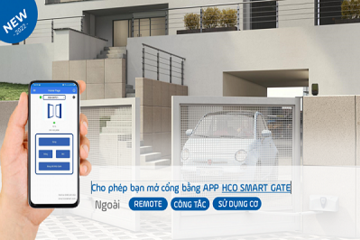
HCO Smart Gate: Giải pháp đột phá cho cổng tự động thông minh điều khiển từ điện thoại di động
icon 0

Có nhiều loại cổng tự động nhưng để có một giải pháp thông minh cho thiết bị cực kỳ quan trọng này thì lại không có nhiều. HCO Smart Gate là một sản phẩm toàn diện cả về tính năng, tiện ích và an ninh cho “cửa ngõ” vào nhà.

|
|
Ngày này 15 năm trước, iPhone thế hệ đầu chính thức lên kệicon0Ngày 29/6/2007, iPhone thế hệ đầu tiên bắt đầu mở bán tại Mỹ, thị trường smartphone thay đổi từ đây. |

Nghiên cứu modem 5G thất bại, Apple vẫn phải lệ thuộc Qualcomm
icon 0
Theo nhà phân tích Ming Chi Kuo, Apple không thành công phát triển modem 5G, do đó, Qualcomm vẫn độc quyền cung ứng linh kiện này cho iPhone 2023.

|
|
iconTương lai của iPhoneicon0Apple tham vọng biến iPhone thành trung tâm của thế giới công nghệ, cầu nối của tất cả thiết bị. |

iPhone 11, 12 và iPhone 13 giảm mạnh, giá chỉ còn 10 triệu
icon 0
Loạt iPhone chính hãng tiếp tục điều chỉnh giảm giá khá sâu tại CellphoneS. Trong đó gây sốt với iPhone 11, khi áp dụng thu cũ lên đời và ưu đãi khác có mức giá chỉ 10 triệu.
XEM THÊM BÀI VIẾT
















